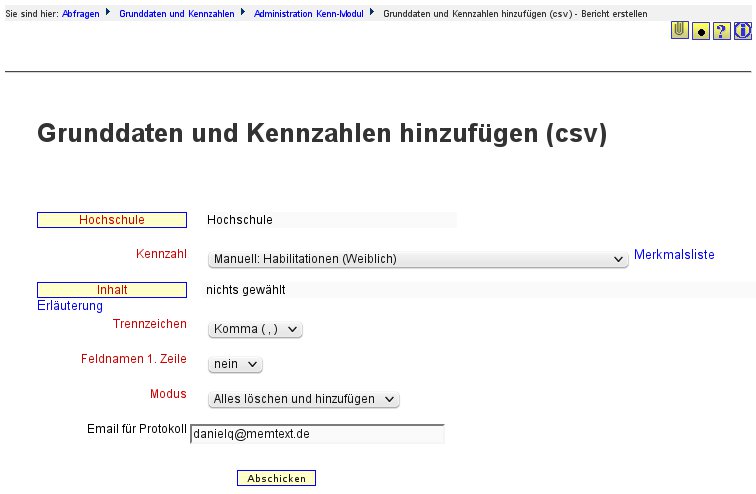
Für den oben dargestellten csv-Upload benötigen Sie einen direkten Zugriff auf den SuperX-Datenbankserver. Falls dies bei Ihrer Netzumgebung nicht möglich ist, können sie auch den browserbasierten Upload nutzen.
Gehen Sie nach der Anmeldung in das Formular
Grunddaten und Kennzahlen->Administration Grunddaten und Kennzahlen ->
Grunddaten und Kennzahlen hinzufügen (csv)
Hinweis: Ein Lehrfilm zur Nutzung dieser Maske finden Sie im Bereich Anlagen , hier der Link zu "Teil 2".
In der Maske befindet sich ein Button „Kennzahl“, in dem Sie sich eine zu füllende Tabelle aussuchen können.
Damit Sie Daten in die Datenbank einspielen können müssen Sie auch wissen, welche Felder es gibt, was diese beinhalten dürfen und eventuell auch welche Reihenfolge Sie einhalten müssen, z.B. wenn Sie bei dem Feld „Feldnamen 1. Zeile“ kein Häkchen machen, müssen Sie die Reihenfolge aus der Datenbank übernehmen. Dafür gibt es den Link „Merkmalsliste“.
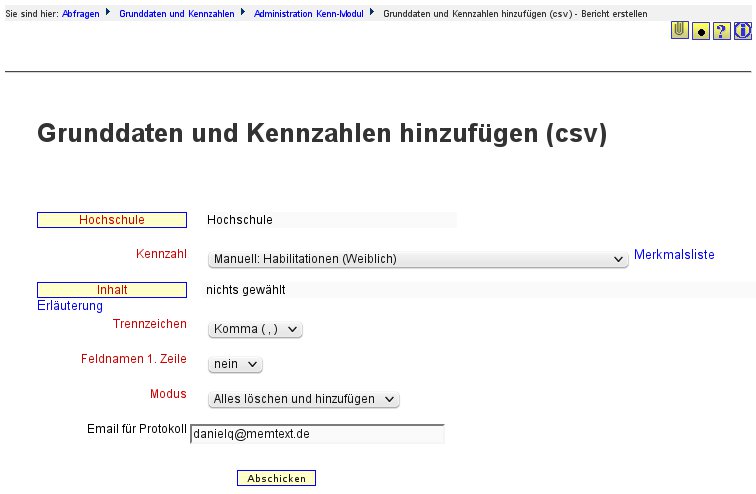
Dies ist ein dynamischer Link. Das bedeutet, je nachdem was Sie bei dem Feld „Kennzahl“ ausgewählt haben, wird auf eine andere Seite verlinkt.Wenn der Präfix "Manuell" lautet, sind dies Grunddaten der manuellen Schnittstelle. Wenn "Tabelle" vorangestellt ist, ist dies eine Tabelle des KENN-Moduls. Bei einer ausgewählten Tabelle zeigt die verlinkte Seite jeweils Informationen zu der ausgewählten Tabelle:

Die Spalten in der dokumentierten Tabelle müssen exakt mit denen übereinstimmen, die in dem Feld "Inhalt" eingegeben werden (siehe Lehrfilm Anlagen Teil 2 ).
Weitere Maskenfelder:
• Die Hochschule muss angegeben werden
• Das Trennzeichen kann eines der angegeben Zeichen sein. Die Zahl der Trennzeichen in jeder Zeile muss exakt der Zahl der Spalten in der Zieltabelle entsprechen. Es ist hier nicht möglich, am Zeilenende ein zusätzliches Trennzeichen hinzuzufügen.
• Der Parameter "Feldnamen 1. Zeile" kann auf "ja" gesetzt werden, in diesem Falle werden die Spaltennamen auch geprüft. Wichtig: wenn Sie die Spaltennamen angeben, müssen diese auch in der Zieltabelle vorhanden sein.
• Der Modus bezeichnet, ob Sie Daten Ihrer Hochschule in der Ladetabelle ergänzen wollen, oder austauschen. Wenn Sie "alles Löschen und hinzufügen" wählen, werden die Daten Ihrer Hochschule zunächst gelöscht, und dann aus der gelieferten Datei neu eingefügt. Bitte beachten Sie: dies ist nur für mehrmalige Lieferungen an einem Werktag relevant, am Abend werden immer alle Daten nach der Verarbeitung gelöscht.
• Email für Protokoll: Die Mailadresse, die Sie hier angeben, bekommt in der Nacht eine Protokollmail zugesandt.
Im folgenden Beispiel geben wir Daten "Habilitationen Weiblich" für die manuelle Schnittstelle ein.
|
Um für die jeweilige Kennzahl eine Merkmalsliste zu bekommen, wählen Sie im Klappmenü die Kennzahl aus und klicken Sie rechts
auf "Merkmalsliste" (Anm.: Für diese Funktion muss Javascript eingeschaltet sein). Es erscheint dann ein Fenster mit den notwendigen
Feldern. |
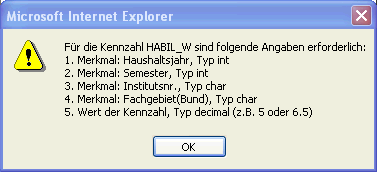
|
Die letzte Spalte enthält den Zahlenwert. Wenn die Zahl einen Dezimaltrenner benötigt, benutzen Sie bitte den ".", also z.B. "6.5".
Wenn Sie im Jahr 2009 ingesamt 13 weibliche Habilitationen in der Inst-Nr. 1234 mit dem Fachgebiet 5678 eingeben wollen, dann sähe die Zeile mit Komma als Trennzeichen wie folgt aus:
2009,1234,5678,13
|
Hier ein Screenshot. Das vorgegebene Trennzeichen ist ",", Sie können es aber ändern. Jede Zeile im Feld Inhalt entspricht
einem Datensatz in der
Tabelle
. Die Felder für den Import der jeweiligen Kennzahl entnehmen Sie der
Matrix
. |
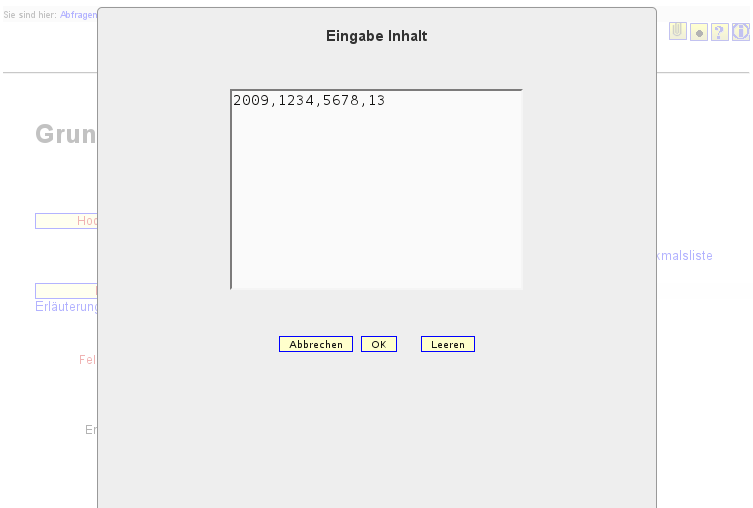
|
Ferner können sie noch festlegen, ob vorhandene Kennzahlen gelöscht werden sollen, oder ob lediglich Daten hinzukommen sollen.
Mit "Abschicken" sehen Sie eine Vorschau des Imports:
|
Die Tabelle konnte importiert werden, sonst hätten Sie eine Fehlermeldung erhalten (im Kommentar steht "OK"). Zu diesem Zeitpunkt ist aber noch nicht der echte Import ausgeführt, erst wenn Sie unten auf "Import ausführen" klicken, startet der Import. |
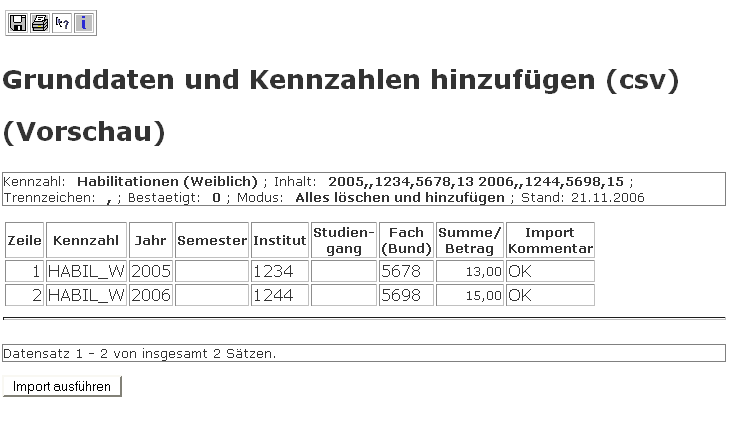
|
Wenn beim Import-Kommentar statt "OK" der Kommentar "Trennzeichen fehlt" aufgeführt ist, dann wurde das falsche Trennzeichen angegeben. Wenn der Kommentar lautet "Anzahl Trennzeichen falsch", dann finden Sie dahinter die geforderte ("Soll") vs. die gefundene ("Ist") Anzahl der Trennzeichen. Beachten Sie bitte daß die Anzahl der Trennzeichen exakt mit den Spalten der Tabelle übereinstimmen muss.
Wenn bei der Vorschau eine Tomcat-Fehlermeldung kommt, dann war das Volumen des Imports womöglich zu groß, denn die Menge der zu übertragenden Daten ist begrenzt (mit Metainformation max. 32.000 Zeichen). Reduzieren Sie in diesem Falle die jeweils übertragene Zeilenanzahl, und wählen Sie nach der ersten Übertragung beim Modus statt "Löschen und hinzufügen" nur "Hinzufügen".
Wenn bei der Vorschau eine Freemarker/SQL-Fehlermeldung kommt, dann haben die Datentypen nicht übereingestimmt, z.B. ein alphanumerisches Zeichen statt einem geforderten Zahlenwert. In diesem Falle sollten Sie die Zeilen abschnittsweise oder einzeln übertragen, um den Fehler zu lokalisieren.
Wenn die CSV-Daten verarbeitet werden können, dann kann die Vorschau korrekt anzeigen:
|
Die Tabelle konnte in die Grunddaten-Tabelle übernommen werden. |
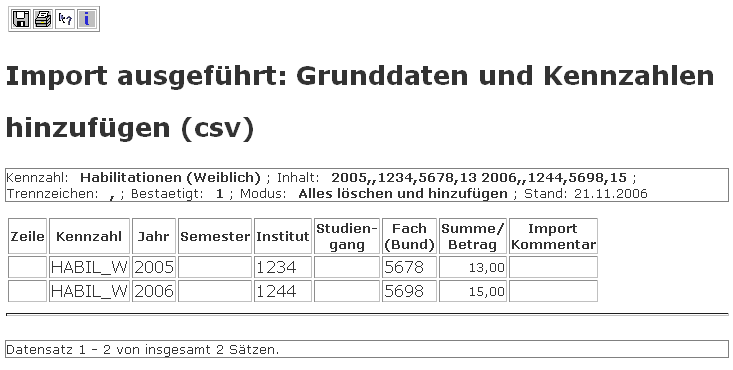
|
Druckversion HTML
 |
 |
Seite 19 / 125 Letzter Update: 26.6.2022 Impressum| Datenschutz |